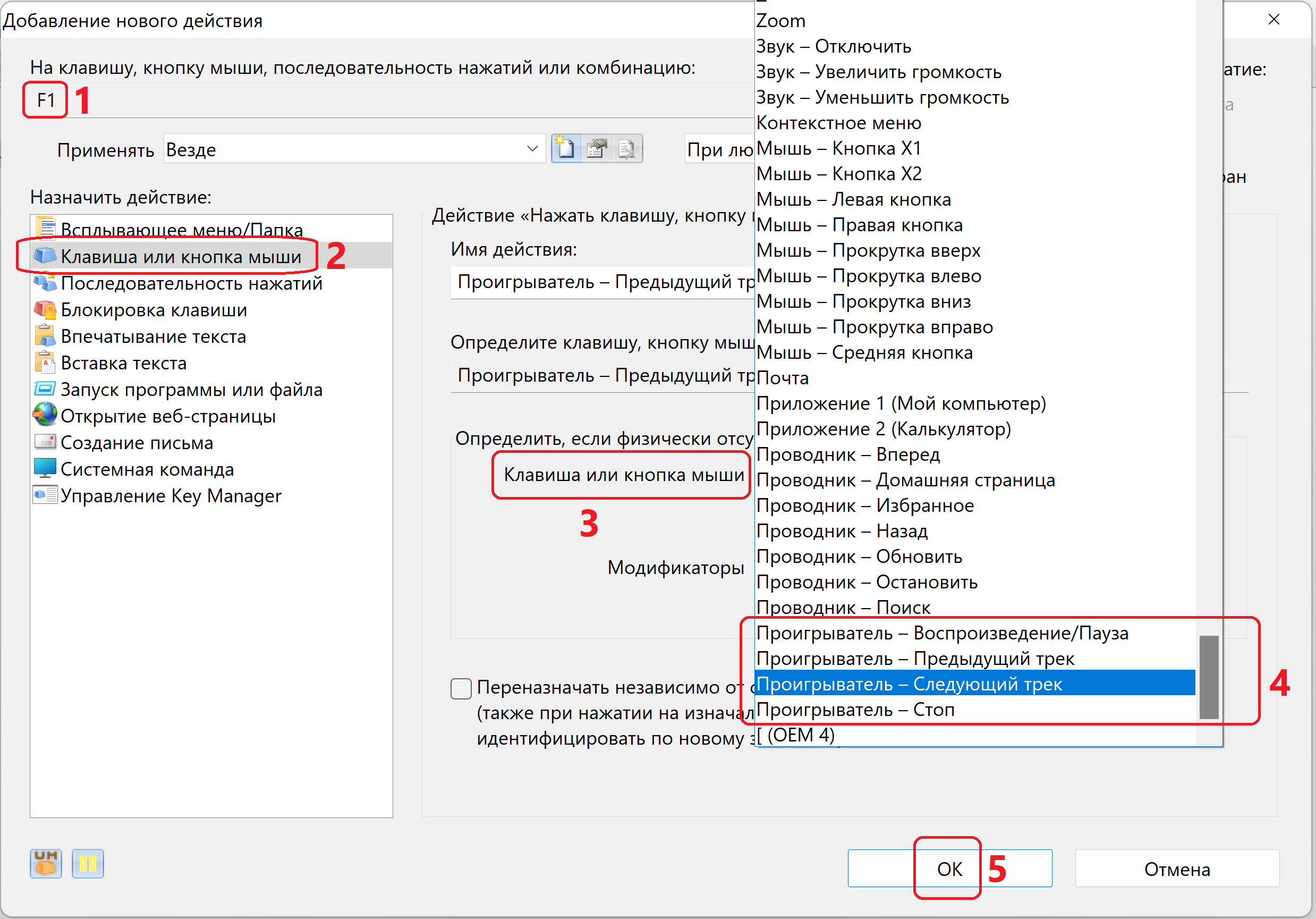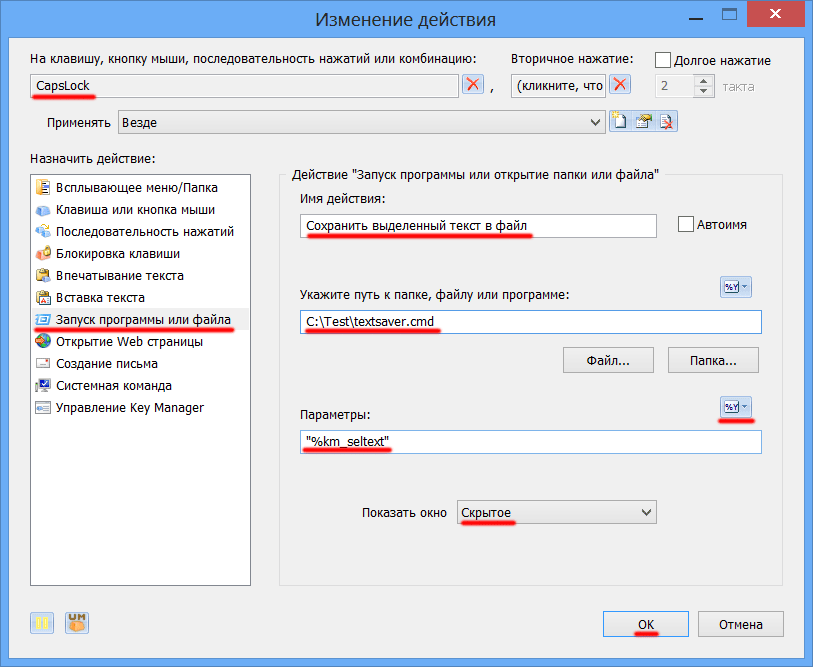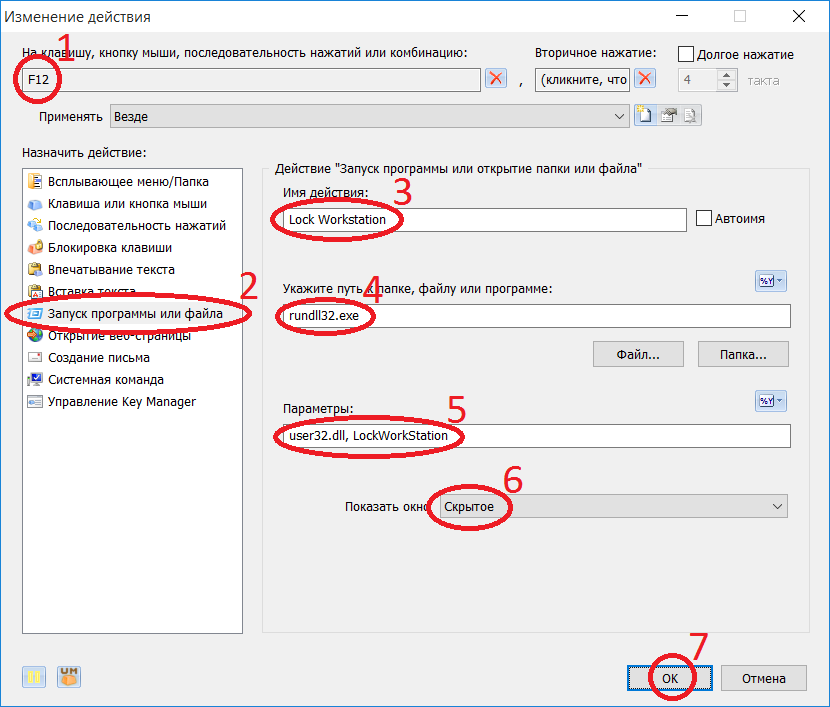Вопросы и ответы
1. Можно ли переназначить клавишу или кнопку мыши независимо от состояния клавиш-модификаторов Ctrl, Shift и других?
Да, для этого в действии «Клавиша или кнопка мыши» необходимо поставить галочку на опции «Переназначать независимо от состояния клавиш-модификаторов…».
2. Можно ли переназначить комбинацию, например, Caps Lock + A? Т. е. использовать Caps Lock как модификатор, чтобы был ещё один слой, когда она нажата.
Да, для этого необходимо сначала сделать клавишу Caps Lock пользовательским модификатором: откройте окно «Пользовательские модификаторы» (кнопка  на панели инструментов) и задайте клавишу Caps Lock как пользовательский модификатор. После этого станет возможным использовать клавишу Caps Lock как модификатор в комбинациях с другими клавишами.
на панели инструментов) и задайте клавишу Caps Lock как пользовательский модификатор. После этого станет возможным использовать клавишу Caps Lock как модификатор в комбинациях с другими клавишами.
3. В одной программе переназначение клавиш не работает. Почему?
-
Это может происходить по причине того, что эта программа имеет более высокие права, чем Key Manager. Вы можете попробовать запустить Key Manager от имени Администратора. Для этого необходимо выгрузить Key Manager из памяти (Меню, Файл -> Выход) и затем на ярлыке Key Manager нажать правую кнопку мыши и выбрать «Запуск от имени администратора».
-
Также можно попробовать запускать Key Manager позже, т.е. сначала запустить проблемную программу и затем уже Key Manager.
-
Если Вы используете Исключения (поле «Применять»), то проверьте правильность путей к исполняемым файлам. Они могут измениться, например, если профили были перенесены с другого компьютера.
-
Если переназначения не работают везде, то проверьте не стоит ли Key Manager на паузе. Режим паузы можно включить или отключить в главном окне программы, а также через меню значка на панели задач или кликом средней кнопки/колеса мыши по значку. Также иногда пользователи ошибочно задают клавиши наоборот. В верхнем поле должна быть клавиша, которую Вы будете физически нажимать на клавиатуре, а ниже задаётся новое значение, которое будет отправлено в систему.
4. Key Manager перестает работать через некоторое время и при выходе отображает ошибку «Mouse Hook Error» или «Keyboard Hook Error». Как исправить?
Установить самую новую версию Key Manager.
Установите самые последние обновления Windows.
Проверьте все действия «Последовательность нажатий». Возможно, в них есть нажатые, но не отпущенные, клавиши модификаторы (Ctrl, Shift, Alt, Win).
Отключите в настройках Key Manager опции «Переназначать внутренние программные нажатия Мыши» и «Переназначать внутренние программные нажатия Клавиш».
В реестре Windows 7 и более старой в разделе HKEY_CURRENT_USER\Control Panel\Desktop добавьте параметр с именем LowLevelHooksTimeout типа DWORD со значением 10000 (десятичная). Или просто выполните в Windows этот REG файл, который сделает это исправление автоматически. После внесения изменений необходимо перезагрузить компьютер.
5. Вообще не запускается программа Key Manager. Почему?
Скачайте и установите самую новую версию Key Manager.
Обнаружено, что Key Manager не запускается, если установлена программа Comodo Internet Security ранее 6-й версии. Для решения проблемы необходимо в Comodo добавить keymanager.exe в Defence+ -> Defence+ Settings -> Execution Control Settings -> Detect shellcode injections -> exclusions
6. При впечатывании текста некоторые буквы пропускаются. Как это исправить?
Попробуйте в «Настройках» Key Manager поставить задержку при впечатывании текста по меньшей мере 1 мс.
7. Возможно ли переназначать клавиши в зависимости от раскладки клавиатуры?
Да, такая возможность появилась начиная с версии 1.14. В разделе «Применять» можно выбрать раскладку.
8. Распознаёт ли Key Manager дополнительные кнопки мыши, например, сейчас много мышей имеют более 5-ти кнопок?
Key Manager распознает 5 кнопок (левую, среднюю/колесо, правую, X1 и X2), а также прокрутку по вертикали и горизонтали. Для распознавания нестандартных дополнительных кнопок, как решение, можно использовать прилагаемое к мыши ПО и там временно переназначить эти кнопки на неиспользуемые клавиши клавиатуры, например, на F13-F24, и затем можно эти временные клавиши переназначить в Key Manager.
9. Как перенести профили и настройки на другой компьютер?
Это можно сделать через главное меню Файл > Экспорт/Импорт. Если Вы используете Исключения (поле «Применять»), то проверьте правильность путей к исполняемым файлам. На разных компьютерах они могут отличаться. В настоящий момент невозможно экспортировать и импортировать выборочные профили, папки и действия.
10. Как сделать, чтобы переназначения работали только в полноэкранном режиме?
В разделе «Применять» справа включите опцию «Полный экран». Такая возможность появилась начиная с версии 1.14.
11. При выполнении действия «Открытие Web-страницы» открывается не тот браузер, который назначен в системе по умолчанию. Как сделать, чтобы открывался браузер, установленный по умоляанию?
Key Manager открывает тот браузер, который ассоциирован с типом файлов «.htm» (именно «.htm», не «.html»). Для этого в Windows 11 откройте «Параметры» > «Приложения» > «Приложения по умолчанию» и задайте нужный браузер для типа фалов «.htm».
12. Как по горячим клавишам переключать треки аудиоплеера, ставить его на паузу?
Для этого на любую клавишу можно назначить действие «Клавиша или кнопка мыши». В выпадающем списке «Клавиша или кнопка мыши» доступны такие клавиши:
Проигрыватель – Следующий трек, Предыдущий трек, Воспроизведение/Пауза, Стоп.
Звук – Отключить, Уменьшить громкость, Увеличить громкость.
Проводник – Назад, Вперед, Обновить, Остановить, Домашняя страница, Избранное, Поиск.
Контекстное меню, Почта, Приложение 1 (Мой компьютер), Приложение 2 (Калькулятор) и другие…
13. Как по горячим клавишам переключать профили Key Manager, ставить его на паузу?
С помощью действия «Управление Key Manager». Там доступны такие опции: Поставить на паузу/Возобновить, Выбрать предыдущий профиль, Выбрать следующий профиль, Выбрать определённый профиль <имя профиля>, Прервать выполнение действия.
14. Как назначить на горячую клавишу знак Рубля (₽), Евро (€), Фунт (£), Мягкий перенос и другие?
Это очень просто сделать с помощью Key Manager. Два варианта:
Можно использовать действие «Впечатывание текста» (или «Вставка текста»), скопировав прямо с этой страницы необходимый символ и назначить это действие на клавишу, кнопку мыши, комбинацию клавиш или пункт меню. Символ мягкого переноса можно скопироварь из этого длиииинного слова.
Или использовать действие «Последовательность нажатий», проэмулировав набор нажатий, например, Евро: Alt + 0136 (для русской раскладки) или Alt + 0128 (для английской). Другие символы: Alt + 0128 (€), Alt+0163 (£), Alt+0165 (¥), Alt + 0153 (™), Alt+0169 (©), Alt+0174 (®), Alt+0177 (±), Alt+0149 (•) и Alt+0173 (мягкий перенос). Цифры вводятся в режиме NumLock. Получить другие символы и их коды можно с помощью программы MS Word («Вставка символа») или найти в Интернете. Недостатком (или иногда достоинством) этого способа, в данном случае, является зависимость от раскладки.
15. Как по горячей клавише ставить знак ударе́ния в любо́м редакторе?
Для этого скачайте файл udarenie.doc и откройте его в программе MS Word. Он содержит знак ударения.
Скопируйте это ударение в буфер обмена (это можно сделать только комбинациями клавиш Ctrl+A и затем Ctrl+C).
После этого в Key Manager назначьте на любую удобную клавишу или комбинацию действие «Впечатывание текста» и в его поле «Текст:» вставьте скопированный символ ударения. Нажмите кнопку «ОК».
Чтобы потом добавлять знак ударения при любом редактировании — поставьте курсор после той буквы, на которую нужно поставить ударение и нажмите заданную горячую клавишу.
16. Можно ли через Key Manager включать определенную раскладку клавиатуры?
Это можно реализовать так:
В параметрах Windows этой раскладке задать комбинацию клавиш.
С помощью Key Manager переназначить заданную комбинацию на любую желаемую клавишу или комбинацию (см. снимок экрана).
17. Можно ли назначить пунктам меню горячие клавиши, чтобы быстро выбирать нужный пункт (когда меню уже отображается)?
Да, для этого прямо в имени действия напишите символ горячей клавиши, предварив его знаком «&». Например, «Вставить &дату» — «д» будет горячей клавишей вызова пункта меню:
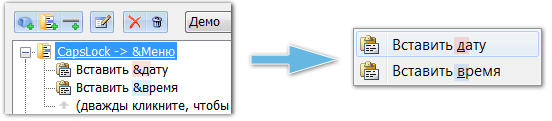
18. Можно ли вызвать действия через последовательность более двух нажатий?
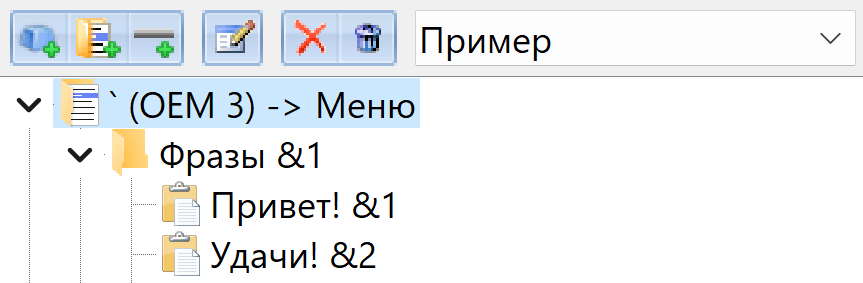
Это можно сделать через вложенные всплывающие меню и задавать горячую клавишу вызова пункта меню через «&» в имени действия.
Например, на снимке экрана показаны действия, которые будут печатать:
«Привет!» при последовательном нажатии ` 1 1 и «Удачи!» при последовательном нажатии ` 1 2.
19. Можно ли по горячим клавишам включить/отключить Wi-Fi?
Да, для этого в действии «Запуск программы или файла» в поле «Укажите путь к папке, файлу или программе» укажите:
netsh
и ниже в поле «Параметры» укажите:
Для подключения:
wlan connect name="Здесь имя Wi-Fi сети"
Для отключения:
wlan disconnect
Чтобы при этом не появлялось консольное окно, необходимо в выпадающем списке «Показать окно» выбрать «Скрытое». Убедитесь, что нет лишних начальных и конечных пробелов — из-за них команда может не работать.
20. Как по горячей клавише впечатать случайное слово из списка?
Это можно сделать через VBScript. Для этого создайте в какой-нибудь папке файл random_word.vbs с таким кодом:
Dim words, wsh
Randomize
words = Array("One", "Two", "Three", "Four", "Five")
Set wsh = WScript.CreateObject("WScript.Shell")
wsh.SendKeys words(Int((UBound(words)+1)*Rnd()))
Затем в Key Manager вызывайте этот скрипт через действие «Запуск программы или файла». В поле «Укажите путь к папке, файлу или программе» укажите путь к файлу скрипта (можно просто перетащить файл на окно действия), например:
c:\VBScripts\random_word.vbs
21. Можно ли впечатать или отобразить как всплывающее окно лучший текущий курс продажи/покупки доллара в Москве, полученный с сайта Kovalut.ru, по горячей клавише или через всплывающее меню?
Да, это можно реализовать через VBScript. Для этого создайте в какой-нибудь папке файл get_usd_rate.vbs с таким кодом:
Set doc = CreateObject("MSXML2.DOMDocument")
doc.async = false
doc.Load("https://informer.kovalut.ru/webmaster/getxml.php?kod=7701")
If doc.parseError <> 0 Then
WScript.Echo doc.parseError.reason
WScript.Quit 1
End If
Set nodes = doc.selectNodes("/Exchange_Rates/City/USD/Buy") 'Buy — покупки, Sell — продажи
Set WshShell = WScript.CreateObject("WScript.Shell")
For Each node In nodes
WshShell.SendKeys "Лучший курс покупки доллара в Москве: " & node.text 'Впечатывание текста
MsgBox "Лучший курс покупки доллара в Москве: " & node.text 'Если Вам нужно всплывающее окно
Next
Затем в Key Manager вызывайте этот скрипт через действие «Запуск программы или файла». В поле «Укажите путь к папке, файлу или программе» укажите путь к файлу скрипта (можно просто перетащить файл на окно действия), например:
c:\VBScripts\get_usd_rate.vbs
22. Как транслитерировать любой выделенный текст по горячей клавише?
Это можно реализовать через VBScript. Скачайте файл скрипта translit.vbs или translit_underline.vbs (с заменой пробелов на подчеркивание) в какую-нибудь папку. Затем в Key Manager назначьте на горячую клавишу или комбинацию действие «Запуск программы или файла». В поле «Укажите путь к папке, файлу или программе» укажите путь к этому файлу (можно просто перетащить файл на окно действия) и затем в поле «Параметры:» укажите (обязательно в кавычках):
"%km_seltext"
Теперь при нажатии этой горячей клавиши текущий выделенный текст будет транслитерироваться и отображаться во всплывающем окне с возможностью его скопировать.
23. Как создать QR-код на основе любого веделенного текста в Windows?
Для этого Вы можете использовать действие «Открытие веб-страницы» и в поле «Укажите адрес веб-сайта или страницы» впишите ссылку на какой-нибудь онлайн-сервис QR-кодов с параметром %km_seltext, например:
http://qrcoder.ru/code/?%km_seltext&10&0
24. Можно ли создать всплывающее меню с папками и открывать их в одном окне Проводника Windows?
Именно для открытия в одном окне задача усложняется. Для решения можно использовать, например, VBScript. Для этого создайте файл set_folder.vbs с таким кодом:
Вариант 1. В нем закрываются все окна Проводника и открывается нужная папка в новом окне, которая передаётся из Key Manager:
Set shell = CreateObject("Shell.Application")
Set oWindows = Shell.Windows
For j = 0 To oWindows.Count - 1
oWindows.Item(j).Quit
Next
shell.Open(WScript.Arguments(0))
Set shell = Nothing
Set oWindows = Nothing
Вариант 2. В нем идет поиск на наличие хотя бы одного окна Проводника. Если найдено, то эмулируется нажатие Ctrl + L (^ — клавиша Ctrl, % — Alt, + — Shift) и впечатывается путь, который передаётся из Key Manager (важно: окно Проводника должно быть активно). Если окна не найдены, то открывается новое:
If WScript.CreateObject("Shell.Application").Windows.Count = 0 Then
CreateObject("Shell.Application").Open(WScript.Arguments(0))
Else
Set WshShell = WScript.CreateObject("WScript.Shell")
WshShell.SendKeys "^l"
WshShell.SendKeys WScript.Arguments(0)
WshShell.SendKeys "{ENTER}"
End If
Затем в Key Manager вызывайте этот скрипт через действие «Запуск программы или файла». В поле «Укажите путь к папке, файлу или программе» укажите путь к файлу скрипта, например:
c:\VBScripts\set_folder.vbs
и ниже в поле «Параметры» укажите папку для открытия (обязательно в кавычках), например:
"c:\Program Files\"
25. Как сделать, чтобы по горячей клавише выделенный в любой программе текст открывался, например, в программе Chrome? Сейчас действие «Открытие веб-страницы» открывает выделенный текст в браузере по умолчанию.
Если Вас не устраивает открытие в браузере по умолчанию, как показано в этом видео, то Вы можете использовать действие «Запуск программы или файла» и указать в поле «Укажите путь к папке, файлу или программе» адрес исполняемого файла требуемой программы, например, Chrome:
C:\Program Files (x86)\Google\Chrome\Application\chrome.exe
И ниже в поле «Параметры» укажите строку запроса поиска (обязательно в кавычках, чтобы можно было искать фразы с несколькими словами, разделенными пробелами), например, через Google:
"https://www.google.ru/search?q=%km_seltext"
Или через Яндекс:
"https://yandex.ru/search/?text=%km_seltext"
См. снимки экрана Google и Яндекс.
26. Можно ли в приложениях производить быстрый вызов пунктов меню, у которых нет горячих клавиш? Например, элемент меню, который находится очень глубоко?
Да, это возможно. Для этого Вы можете проэмулировать все нажатия клавиш обращения к требуемому пункту меню — см. видео.
Это Вы можете сделать с помощью действия «Последовательность нажатий»:
1. Убедитесь, что включена кнопка «Пропускать нажатия в систему» (значок в виде земного шара с клавишей) и отключена «Записывать нажатия кнопок мыши» (значок с изображением мыши).
2. Переключитесь на программу, где нужно будет вызывать действие из меню.
3. Начните запись с помощью горячей клавиши F12 (её можно изменить в настройках). После этого все нажатия клавиш будут записываться.
4. Нажмите клавишу Alt (чтобы открыть меню), с помощью стрелок курсора на клавиатуре перейдите на нужный пункт меню и выберите его с помощью клавиши Enter.
5. Остановите запись с помощью горячей клавиши F12 (её можно тоже изменить в настройках).
6. Вернитесь в Key Manager. Если при записи Вы случайно нажали лишнюю клавишу, то в списке нажатий Вы можете её удалить.
Теперь при вызове этого действия в Вашей программе, у Вас будет мгновенно выполняться заданный пункт меню. Если Вы хотите, чтобы это действие работало только в Вашей программе (или нескольких программах) – просто создайте «Исключение» (см. видео-пример использования Исключений).
27. Можно ли открывать папку в Total Commander, а не в штатном проводнике?
Да, это возможно. Для этого в действии «Запуск программы или файла» в поле «Укажите путь к папке, файлу или программе» укажите путь к исполняемому файлу Total Commander, например:
c:\Program Files\Total Commander\totalcmd.exe
и ниже в поле «Параметры» укажите папки для открытия, например:
"c:\Моя музыка" (откроется в левой панели папка «Моя музыка»)
/R="d:\Мои файлы" (откроется в правой панели папка «Мои файлы»)
/O /T /L=c:\Docs (откроется слева в новой вкладке уже запущенного Total Commander папка «Docs»)
d:\Music c:\Temp (сразу в левой и правой панелях)
Если путь содержит пробелы, то необходимо его писать в кавычках.
Список всех возможных параметров Вы можете найти на сайте Total Commander.
Также можно производить вызов через промежуточный .bat или .cmd файл. А чтобы при этом не появлялось консольное окно, необходимо в выпадающем списке «Показать окно» выбрать «Скрытое».
28. Можно ли по горячей клавише реализовать запись (добавление) любого выделенного текста в текстовый файл?
Да, для этого Вы можете воспользоваться действием «Запуск программы или файла» и вызывать командный (.cmd или .bat) файл, передавая параметром текущий выделенный текст.
Содержимое .cmd файла может быть таким:
chcp 1251
echo %~1 >> "C:\Users\Иван Петров\Desktop\Словарь.txt"
Для определения выделенного текста, используйте в поле параметра командной строки шаблон:
"%km_seltext"
Кавычки необходимы, чтобы была возможность передавать несколько слов.
chcp 1251 — для установки кодировки Windows 1251.
Чтобы не появлялось консольное окно, установите в поле со списком «Показывать окно» значение — «Скрытое».
29. Как назначить Lock Workstation (блокировку системы) на мою комбинацию клавиш? В системных командах Key Manager такого не нашел.
Для этого Вы можете использовать действие «Запуск программы или файла» и задать такие параметры:
Имя файла: rundll32.exe
Параметры: user32.dll, LockWorkStation
Чтобы не появлялось консольное окно, установите в поле со списком «Показывать окно» значение — «Скрытое».
30. Можно ли по горячей клавише открывать сразу несколько сайтов в браузере Chrome?
Да, для этого Вы можете воспользоваться действием «Запуск программы или файла» и вызывать командный (.cmd или .bat) файл, например, с таким содержимым:
start chrome https://atnsoft.ru &
start chrome https://example.com &
Чтобы не появлялось консольное окно, установите в поле со списком «Показывать окно» значение — «Скрытое».
31. Не запускается приложение «Ножницы» (C:\Windows\System32\SnippingTool.exe) из действия. Подскажите, почему?
Просто установите следующий путь:
C:\Windows\Sysnative\SnippingTool.exe
В 64-разрядных ОС когда 32-разрядное приложение пытается получить доступ к C:\Windows\System32\ оно автоматически перенаправляется в папку C:\Windows\SysWOW64\. Поэтому невозможно запустить файл SnippingTool.exe, т.к. он просто отсутствует в этой папке. Единственный способ — использовать путь C:\Windows\sysnative\ и обходить перенаправление.
32. Какова длительность такта в долгом нажатии?
Для мыши длительность каждого такта составляет 100 мс, а для клавиатуры длительность первого такта равна значению «Задержка перед началом повтора», второго и последующих равна значению «Скорость повтора», которые задаются в настройках клавиатуры Windows.
33. Нет ли случайно какого-нибудь ключа для фонового запуска Key Manager непосредственно в трэй? Т.е., чтобы запускалась в скрытом виде.
Да, для этого Вы можете использовать ключи /hidden или /autorun (при втором ключе программа не запустится вообще, если флажок «Запускать при загрузке Windows» не установлен).
34. Как на клавишу Num Lock назначить Pause и Break?
При обычном нажатии на клавишу Pause/Break выполняется Pause, а удерживая Ctrl — Break. Также в Windows уже существуют малоизвестные всем комбинации Ctrl + Num Lock (это Pause) и Ctrl + Scroll Lock (это Break). Поэтому, если Вам нужно назначить на Num Lock — Break, а на Ctrl + Num Lock — Pause, то Вы можете просто создать одно действие «Клавиша или кнопка мыши»: Num Lock -> Break. Если Вам нужно назначить на Num Lock — Pause, а на Ctrl + Num Lock — Break, то тогда создайте два действия: Num Lock -> Pause и Ctrl + Num Lock (отобразится как Pause) -> Break.
35. Можно ли взять последние 3 копированных текстов в буфер обмена и вставить их через Tab?
Это можно реализовать так:
С помощью действия «Последовательность нажатий» Вы можете проэмулировать нажатие комбинации Win + V (меню истории буфера обмена — новая удобная возможность в Windows 10, о которой некоторые ещё не знают).
После чего, скорее всего, нужно будет добавить задержку, т.к. меню появляется не мгновенно.
Эмулируете выбор стрелками в меню буфера обмена и нажатие Enter.
Эмулируете нажатие Tab и т.д.
36. Возможно ли переопределить клавишу Sleep на клавиатуре?
Да, но для этого необходимо отключить действие на эту клавишу в Windows («Панель управления» -> «Электропитание»). Эмуляция же нажатий клавиши Sleep иногда может быть невозможна.
37. Key Manager не видит специальные клавиши на клавиатуре ноутбука. Почему?
Часто к клавиатуре или портативному компьютеру прилагается программа для применения специальных клавиш (например, для кнопок увеличения громкости — она визуально отображает на экране уровень громкости и т.п.). Иногда такие программы монопольно блокируют клавиши, что делает невозможным их переопределение. Для решения этой проблемы можно попробовать не устанавливать такие программы.
38. Почему на моем ноутбуке не переопределяется клавиша Fn?
Есть некоторые специальные клавиши, которые аппаратно запрограммированы для определенных моделей ноутбуков и специализированных клавиатур, поэтому их чтение или нажатие затрудняется или оказывается невозможным.
39. Можно ли переназначить специальную клавишу «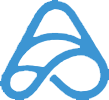 » на ноутбуке Xiaomi Redmibook Pro 15?
» на ноутбуке Xiaomi Redmibook Pro 15?
Да, для этого необходимо в автозагрузке Windows отключить приложение OSD Utility от Xiaomi Inc. Клавишу Fn на этом ноутбуке переназначить тоже возможно.
40. Можно ли переназначить касание 2, 3 или 4 пальцами и жесты двумя пальцами по тачпаду моего Xiaomi Redmibook Pro 15?
Да, Key Manager позволяет это сделать. На некоторых устройствах других брендов могут быть ограничения, но на данном точно должно работать.
41. Как с помощью Key Manager переназначить комбинацию K+F на двойное нажатие клавиши R?
Для этого Вы можете использовать «Пользовательские модификаторы» (кнопка с буквами UM на панели инструментов главного окна) и задать клавишу K как пользовательский модификатор. Затем можно назначить на комбинацию UM_K+F действие «Последовательность нажатий», содержащее двойное нажатие и отпускание R. Но при этом потеряется обычная функция клавиши K. Мы будем стараться усовершенствовать Key Manager в будущих версиях, чтобы сохранялась изначальная функция пользовательских модификаторов при нажатии и сразу отпускании без дополнительных клавиш.
42. Можно ли настроить Key Manager без использования мыши?
Полностью нельзя. При определении все клавиши работают в режиме их сканирования, поэтому для перевода фокуса необходима мышь. Этот недостаток предполагается исправить в будущих версиях программы.
43. Существует ли возможность временно отключить какое-либо действие, как это реализовано в программе Key Remapper (по клавише Пробел или через меню)?
К сожалению, пока такая возможность отсутствует. Как временное решение — можно создать Исключение, назначенное на какую-либо неиспользуемую программу или на не встречающийся заголовок окна и задать этому исключению имя — «Отключено». Таким образом, если потребуется отключить какое-либо действие, можно просто в поле со списком «Применять» выбрать «Отключено».
44. Можно ли остановить выполнение макроса когда он уже запущен?
Да, для этого можно:
Кликнуть левой кнопкой по значку в системной области.
Или кликнуть правой кнопкой по значку и выбрать «Прервать выполнение действия».
Или с помощью действия «Управление Key Manager», «Прервать выполнение действия» (эта возможность появилась в версии 1.14).
45. Есть ли возможность зациклить выполнение действия?
К сожалению, пока такой возможности нет.
46. Могу ли я установить Key Manager на Windows 98, Windows ME или более ранние версии Windows?
Нет. По причине полного отсутствия пользователей данных операционных систем их поддержка не реализована. Это сделано из-за оптимизационных соображений, чтобы не утяжелять Key Manager устаревшим кодом.
В этой форме Вы можете задать вопрос, на который не нашли ответ: